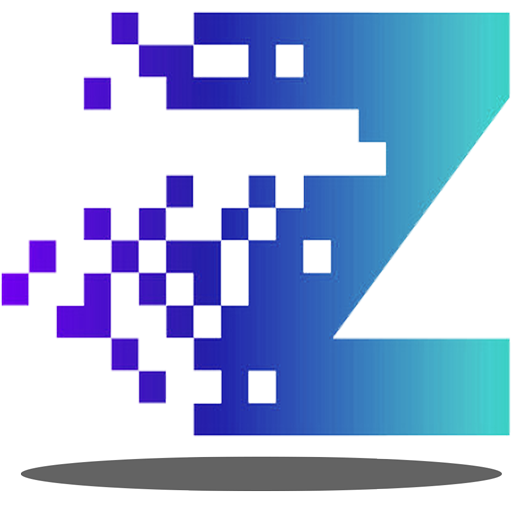Windows 10 adalah salah satu sistem operasi paling populer yang digunakan oleh jutaan pengguna di seluruh dunia. Meskipun Windows 10 sudah menawarkan tampilan yang menarik, ada berbagai cara untuk mempercantiknya agar tampilan desktop Anda lebih estetis dan menggugah inspirasi.
Tampilan desktop yang menarik dapat meningkatkan produktivitas dan memberikan pengalaman komputasi yang lebih menyenangkan. Saat Anda menghabiskan berjam-jam di depan komputer, adalah hal yang bagus jika Anda bisa merasa senang dan termotivasi.
Dengan sedikit sentuhan kreativitas, Anda dapat membuat desktop Windows 10 Anda mencerminkan kepribadian dan gaya unik Anda.
Mempercantik Tampilan Windows 10 Agar Terlihat Keren
Ganti Warna Aksen
Salah satu cara termudah untuk mempercantik tampilan Windows 10 adalah dengan mengganti warna aksen. Warna aksen adalah warna yang digunakan oleh Windows untuk menyoroti tombol, ikon, dan elemen lainnya. Anda dapat mengatur warna aksen favorit Anda dengan langkah berikut:
- Klik Start dan buka Settings.
- Pilih Personalization dan klik Colors di sisi kiri.
- Gulir ke bawah hingga Anda menemukan bagian Choose your color.
- Anda dapat memilih warna aksen dari palet yang tersedia atau menyesuaikan warna sesuai preferensi Anda.
- Jangan lupa untuk mencentang opsi “Automatically pick an accent color from my background” jika Anda ingin warna aksen berubah sesuai dengan gambar latar belakang Anda.
Ganti Tema yang Anda Suka
Windows 10 menyediakan berbagai tema yang dapat Anda pilih untuk mengubah seluruh tampilan desktop Anda secara keseluruhan. Tema mencakup wallpaper, warna aksen, suara, dan ikon. Untuk mengganti tema, ikuti langkah berikut:
- Klik kanan di area kosong di desktop dan pilih Personalize.
- Pilih Themes di sisi kiri, dan Anda akan melihat daftar tema yang tersedia.
- Pilih tema yang Anda suka, dan otomatis tampilan desktop akan berubah sesuai dengan tema yang dipilih.
Gunakan Wallpaper dengan Tema yang Anda Inginkan
Wallpaper adalah salah satu elemen terpenting dalam mempercantik tampilan desktop. Memilih wallpaper dengan tema yang Anda sukai dapat memberikan nuansa khusus pada desktop Anda.
Ada banyak situs web yang menyediakan wallpaper berkualitas tinggi dengan berbagai tema, seperti flat, estetik, futuristik, city dan banyak lagi. Anda bisa mencarinya di mesin pencari dan pilih wallpaper yang paling mencerminkan kepribadian Anda.
Menggunakan Resolusi Monitor yang Pas
Memastikan resolusi monitor yang tepat adalah langkah penting dalam mempercantik tampilan Windows 10. Resolusi monitor yang tepat akan memastikan konten dan elemen tampilan ditampilkan dengan jelas dan tajam.
Untuk mengatur resolusi monitor:
- Klik kanan di area kosong di desktop dan pilih Display settings.
- Gulir ke bawah hingga Anda menemukan bagian Scale and layout.
- Pilih resolusi yang direkomendasikan oleh Windows atau pilih resolusi yang sesuai dengan preferensi Anda.
Hidupkan Efek Transparan
Efek transparan atau Aero Glass memberikan tampilan elegan pada jendela dan tampilan menu di Windows 10. Saat efek transparan diaktifkan, jendela akan memiliki efek transparansi yang memungkinkan Anda melihat latar belakang desktop.
Aktifkan efek transparan dengan langkah berikut:
- Klik kanan di area kosong di desktop dan pilih Personalize.
- Pilih Colors di sisi kiri.
- Gulir ke bawah dan aktifkan opsi “Transparency effects”.
Ikon dan Taskbar yang Berukuran Kecil
Jika Anda menginginkan tampilan desktop yang lebih minimalis, memperkecil ukuran ikon dan taskbar dapat menjadi solusi yang tepat. Dengan mengurangi ukuran ikon dan taskbar, Anda akan memiliki lebih banyak ruang pada desktop Anda untuk didekorasi dengan wallpaper atau widget.
Untuk mengubah ukuran ikon dan taskbar:
- Klik kanan di area kosong di desktop dan pilih View.
- Pilih ukuran ikon yang lebih kecil atau sesuai preferensi Anda.
- Untuk mengubah ukuran taskbar, klik kanan di taskbar, pilih Taskbar settings, dan sesuaikan ukurannya.
Atur Program yang Ada di Start Menu
Start Menu adalah jantung dari tampilan desktop Windows 10. Anda dapat menyesuaikan program yang muncul di Start Menu agar lebih mudah diakses dan sesuai dengan kebutuhan Anda.
Untuk mengatur program di Start Menu:
- Klik kanan pada program yang ingin Anda tambahkan atau hilangkan dari Start Menu.
- Pilih Pin to Start untuk menambahkan program ke Start Menu atau Unpin from Start untuk menghapusnya.
Menggunakan Dark Mode
Windows 10 menyediakan opsi Dark mode yang dapat mengubah tampilan antarmuka menjadi gelap. Dark mode tidak hanya memberikan tampilan yang elegan tetapi juga mengurangi kelelahan mata saat Anda bekerja pada malam hari.
Untuk mengaktifkan Dark mode:
- Klik Start dan buka Settings.
- Pilih Personalization dan klik Colors di sisi kiri.
- Di bagian Choose your color, pilih Dark di bawah opsi Choose your default app mode.
Menggunakan Rainmeter dan Widget
Rainmeter adalah aplikasi kustomisasi desktop yang memungkinkan Anda menambahkan widget, jam, cuaca, kalender, dan banyak lagi ke desktop Anda. Rainmeter sangat berguna untuk menciptakan tampilan desktop yang unik dan fungsional sesuai keinginan Anda.
Berikut adalah langkah-langkah untuk menggunakan Rainmeter:
- Unduh dan instal Rainmeter dari situs resminya.
- Telusuri situs-situs web yang menyediakan skin atau tema Rainmeter yang sesuai dengan preferensi Anda.
- Unduh skin Rainmeter yang Anda suka, dan kemudian impor skin tersebut ke aplikasi Rainmeter.
- Sesuaikan posisi, ukuran, dan warna widget sesuai selera Anda.
Cocokkan Tampilan Desktop Anda dengan Setup Meja
Terakhir, untuk menciptakan tampilan desktop yang lebih menarik dan ergonomis, cocokkan tampilan desktop Anda dengan setup meja yang nyaman. Pilih perangkat keras seperti monitor, keyboard, dan mouse yang sesuai dengan gaya dan preferensi Anda.
Selain itu, tambahkan elemen dekoratif seperti tanaman kecil atau bingkai foto untuk memberikan sentuhan pribadi pada setup meja Anda.
Penutup
Dengan menerapkan tips dan trik di atas, Anda dapat menciptakan tampilan desktop Windows 10 yang benar-benar mencerminkan kepribadian dan gaya Anda. Setiap langkah dapat disesuaikan sepenuhnya sesuai dengan preferensi masing-masing pengguna.
Mempercantik tampilan desktop bukan hanya tentang estetika, tetapi juga tentang menciptakan lingkungan kerja yang menyenangkan dan inspiratif. Selamat mencoba!